Защо Bluetooth на лаптоп не вижда устройството?
Въпреки появата на по-модерна Wi-Fi технология, Bluetooth комуникацията не губи популярност. Най-често се използва за безжични слушалки, както и за свързване на компютър към смартфон. Естествено, скоростта на обмен на информация чрез Bluetooth е много по-ниска, за разлика от Wi-Fi, но в някои случаи това е напълно достатъчно. Освен това тази връзка е много по-лесна за осъществяване. Но понякога възниква грешка, когато Bluetooth не вижда устройството.

Съдържанието на статията
Bluetooth на лаптопа не вижда устройството: причини
Има няколко причини, поради които безжичната връзка на лаптоп не вижда устройството и коригирането на тази ситуация е много лесно:
- Вижте дали Bluetooth и адаптерът са включени директно.
- Уверете се, че достъпът до PC откриване не е забранен на локалното устройство.
- Проверете наличието и правилното инсталиране на драйвери. Без софтуер нищо няма да работи на лаптоп или настолен компютър.
Как да оправя проблема
Въпреки широкото използване на технологията Bluetooth, често възникват проблеми с комуникацията и много по-често, за разлика от безжичната WiFi връзка.
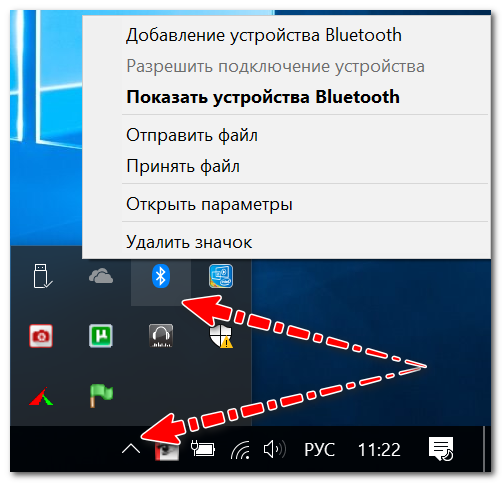
Основни настройки на Windows
Както показва практиката, най-често за потребители с безжична връзка всичко е наред, но в настройките на операционната система или показването на иконата е деактивирано, или връзката е просто деактивирана.
Препоръка: Необходимо е да се обърне внимание дали Bluetooth е включен на мобилния компютър, за който обикновено има диоди на клавиатурата на устройството, като правило функционалните клавиши отговарят за тази връзка.
В началото можете да направите баналното нещо и просто да рестартирате лаптопа. След това трябва да погледнете тавата на устройството: често иконата е „скрита“, тъй като рядко се използва.
Ако иконата не бъде намерена, трябва да отидете в контролния панел на Windows (клавишна комбинация Win+R) и да въведете „Bluetooth“ в търсенето. В резултатите от търсачката трябва да щракнете върху „Промяна на настройките на Bluetooth“.
В безжичните настройки трябва да поставите отметки в квадратчетата до следните елементи:
- покажете иконата в панела за известия;
- съобщение за свързване на ново локално оборудване;
- Позволете на нови устройства да откриват вашия лаптоп.
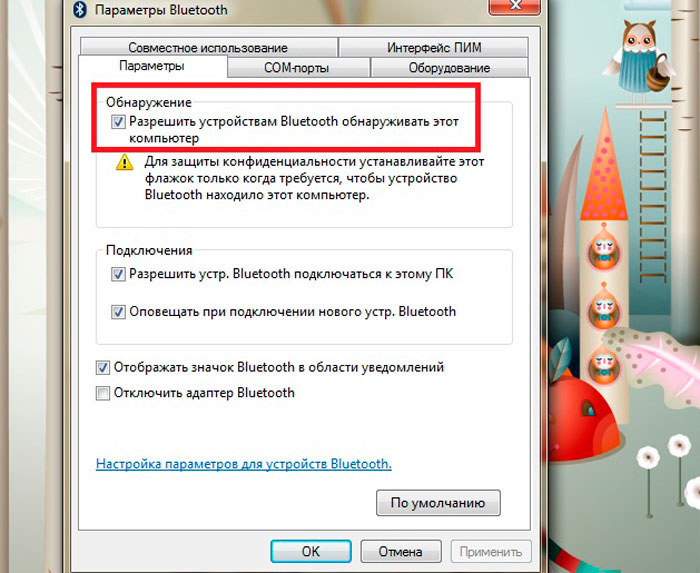
Освен това се препоръчва да отворите менюто „Хардуер“ и да определите състоянието на устройството. Ако всичко е наред с устройството, тогава трябва да има надпис „Оборудването работи нормално“.
За операционната система Windows 10 трябва да отидете на „Старт“, след това да отворите „Настройки“, след това „Хардуер“ и „Bluetooth“. В този раздел трябва да проверите дали безжичната връзка е включена.
Освен това в това меню трябва да отворите „Други опции“ и да се уверите, че откриването е активно.
Инсталиране и конфигуриране на драйвери
Следващата най-честа причина, поради която безжичната комуникация не работи, е липсата на подходящ софтуер. Например Windows беше преинсталиран, но операционната система не инсталира драйвера. Освен това новите мобилни компютри често нямат всички драйвери.
За да проверите наличността на софтуера, трябва да отидете в диспечера на задачите (клавишна комбинация Win+Pause). След това отворете менюто "Bluetooth".Уверете се, че няма удивителен знак до „Безжично“.
Важно: Ако драйверът не е наличен, този елемент може да не се появи.
Трябва да проверите и менюто „Друго оборудване“. Ето устройства, които операционната система не можа да открие.
В проблема с драйвера трябва да подчертаем различни центрове за управление на притурки (те се инсталират едновременно с драйверите и се създават от разработчици на мобилни компютри). Използвайки ги, можете да конфигурирате различни хардуерни параметри, които често не са достъпни през Windows.
Например устройствата на Sony имат панел „Интелигентна мрежа“, с помощта на който можете да активирате различни модули: WiFi, Bluetooth и др. Вижте, вероятно има подобен център на лаптопа, където необходимото оборудване е деактивирано.
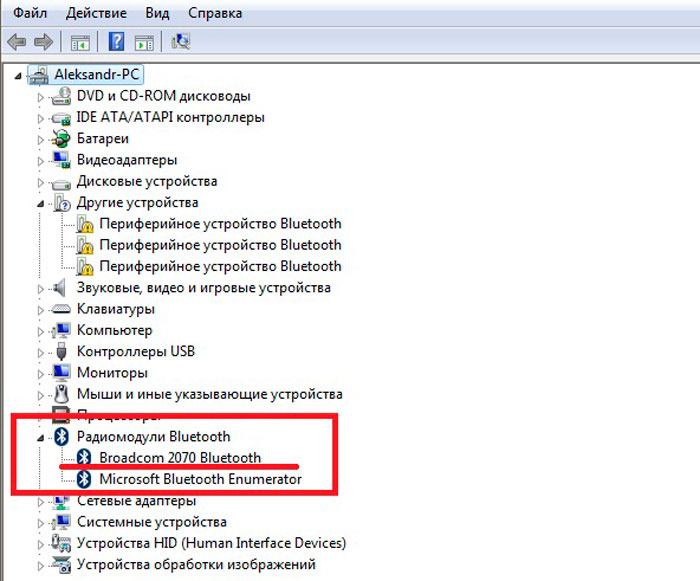
Безжична услуга
За да намерите необходимия списък от услуги в Windows:
- натиснете клавишната комбинация Win + R (ще се появи командният ред „Изпълнение“);
- Въведете services.msc и "Enter".
След това потърсете „Bluetooth Support Service“ в списъка и се уверете, че този елемент е активен. Ако не, щракнете с десния бутон върху иконата и щракнете върху „Старт“.
Проверете дали адаптерът е включен
Следващото нещо, което трябва да проверите е дали модулът за безжична връзка работи директно. За да разберете състоянието, трябва да отидете в менюто „Мрежови връзки“.
За да направите това, трябва да използвате клавишната комбинация Win+R, където в командния ред се въвежда ncpa.cpl.
В менюто, което се появява, просто трябва да включите Bluetooth, връзката трябва да работи според очакванията. Ако в списъка няма безжичен модул, най-вероятно просто няма драйвери.
Ако всичко друго се провали, просто купете външен Bluetooth модул; днес той струва стотинки, а понякога дори е по-малък по размер от флаш устройство.





